日常使用电脑办公,想必大家都会遇到一些困扰,有些小问题可以很快解决,然而有些问题需要求助他人。有小伙伴反映,电脑使用过程中发现屏幕倒过来了,这个现象可能是因为误按键盘导致,今天小编就来介绍两个方法,可以快速恢复桌面方向。
知识扩展:
“横向”是正常的屏幕方向,“竖向”是桌面逆时针旋转90度;“横向(翻转)”是电脑屏幕倒置,“竖向(翻转)”是桌面顺时针转90度。
方法一、调整屏幕分辨率
1、打开电脑,使用鼠标右击桌面上的任意空白处,弹出菜单,点击【屏幕分辨率】,

2、进入【更改显示器的外观】界面,如图,点击【方向】,设置为横向,进行确定,即可翻转屏幕。
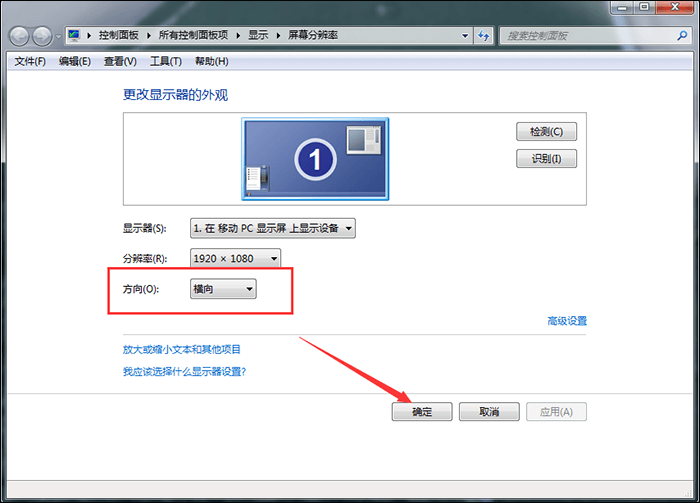
方法二、调整电脑显示
1、打开Windows电脑,进入控制面板,将【查看方式】设置为小图标,然后点击【显示】选项,
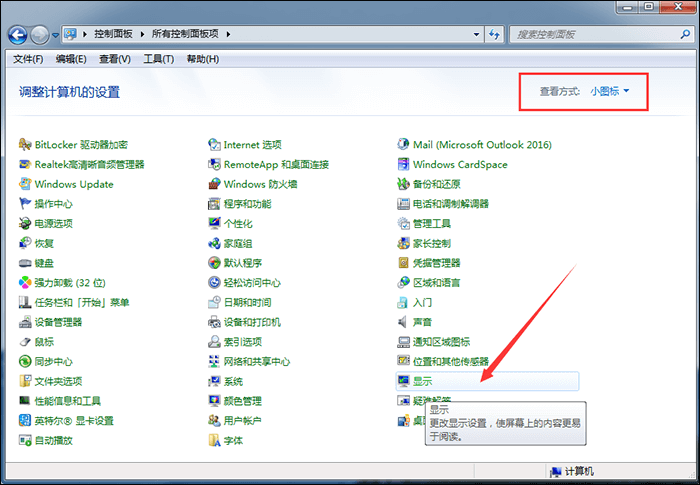
2、跳转至显示界面,在左侧菜单栏点击【更改显示器设置】,如图,点击【方向】,设置为横向,最后选择确定,即可解决问题。

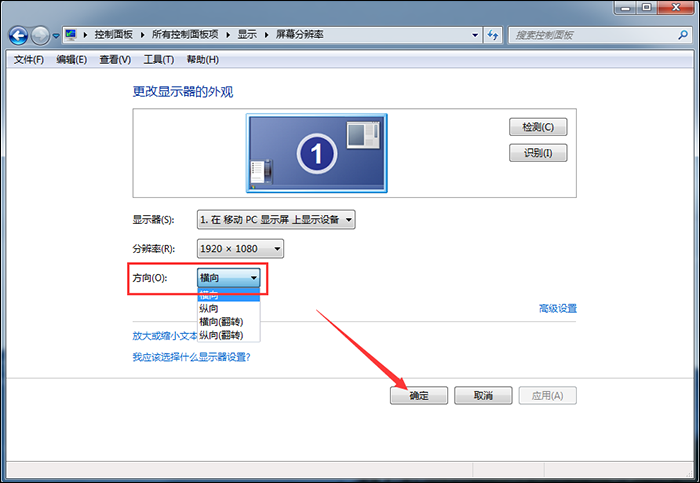
当然了,大家也可以同时按住快捷键【Ctrl +Alt +↑】,就能将电脑屏幕恢复正常,不过呢,这种方法并不适用于所有电脑。了解更多精彩教程资讯,关注wmzhe.com




